Selv om det er mange ting vi endelig kan få tilgang til på Galaxy Watch 4 takk til Google Play: Gboard for bedre stemmetyping, et bredere utvalg av apper og urskiver, og Google Pay for Wear OS. Selv om Samsung Pay er ok i seg selv, er Google Pay mer tilgjengelig og har allerede kortinformasjonen min fra Google Play -kjøpene, og den har sannsynligvis også din. Det gjør at du konfigurerer Google Pay på Galaxy Watch 4, beste Android smartwatch rundt, en absolutt bris.
Slik konfigurerer du Google Pay på din Samsung Galaxy Watch 4
Som en advarsel krever Google Pay en låseskjerm på klokken din - akkurat som det krever en låseskjerm når du bruker den på telefonen. Så du trenger bare å låse opp klokken når du legger den tilbake på håndleddet etter at du har slukket den lading, dusjing eller andre aktiviteter du ikke vil ha det på (som å sløye et gresskar eller kle på Tyrkia).
- Åpne Google Play appen på Galaxy Watch 4.
- Trykk på søkeikon.
-
Snakk eller skriv Google Pay.
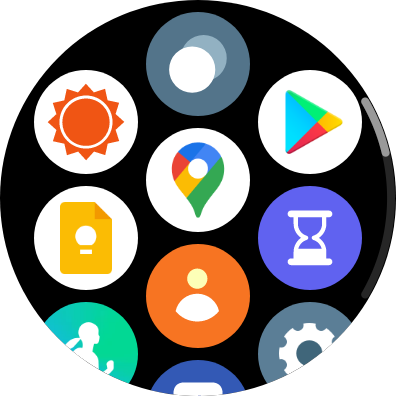
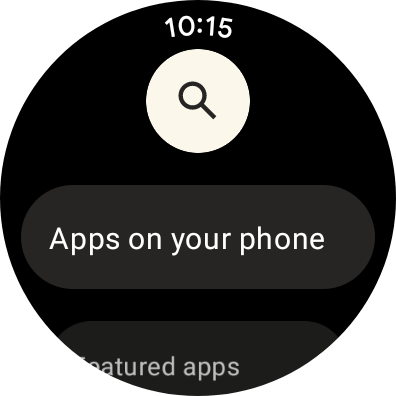
 Kilde: Android Central
Kilde: Android Central - Trykk på send/søk ikon.
- Trykk på Google Pay.
- Trykk på Installere.
-
Trykk på Åpen.

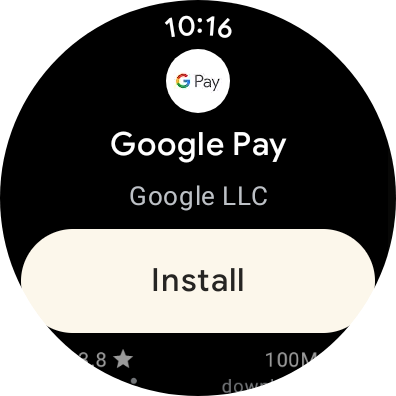
 Kilde: Android Central
Kilde: Android Central - Hvis du allerede har Google Pay konfigurert på telefonen, importeres kortet automatisk, og du er ferdig. Hvis du trenger å legge inn et kort manuelt, trykker du på plussikon.
- Bytte til din telefon.
- Trykk på Legg til et nytt kort.
- Trykk på Skriv inn detaljer manuelt.
- Tast inn ditt kortinformasjon.
- Trykk på Lagre.
- Hvis banken din spør, bekrefte identiteten din med en tofaktorkode.
- Trykk på Ferdig.
Du er nå klar, og kortet blir lagt til klokken. I motsetning til Samsung Pay får imidlertid Google Pay ikke en dedikert knapp å trykke på for å åpne den, så hvis du vil ha tilgang til den lettere, angi Google Pay som dobbeltklikk-snarvei, slik at selv om skjermen er slått av eller du er i en annen app, er Google Pay alltid bare et klikk-klikk unna.
Hvilke kort kan Google Pay på Wear OS bruke?
Selv om jeg skulle ønske at hvert kort du legger i Google Pay kan brukes på håndleddet ditt, er det dessverre ikke tilfelle. Du kan for øyeblikket bruke debet- og kredittkort på Google Pay på Wear OS, men du kan ikke bruke dem til ting som boardingkort, kollektivtransportkort eller mitt Walt Disney World -årskort. Du kan heller ikke bruke PayPal.
Jeg håper at Google Pay for Wear OS vil oppgradere for å støtte disse tingene etter hvert - Apple Pay håndterer dem enkelt - men vi kan i det minste betale med håndleddet uten å måtte grave ut telefonen hver gang tid.
Land som Google Pay on Wear OS støtter
Det er for øyeblikket 37 land hvor du kan Google Pay på Wear OS:
- Australia
- Østerrike
- Belgia
- Brasil
- Bulgaria
- Canada
- Chile
- Kroatia
- Tsjekkisk Republikk
- Danmark
- Estland
- Finland
- Frankrike
- Tyskland
- Hellas
- Hong Kong
- Ungarn
- Irland
- Italia
- Latvia
- Litauen
- New Zealand
- Norge
- Polen
- Portugal
- Romania
- Russland
- Singapore
- Slovakia
- Spania
- Sverige
- Sveits
- Taiwan
- Ukraina
- De forente arabiske emirater
- Storbritannia
- forente stater
Google har blitt bedre med flere land i det siste, men det er en lang og kjedelig prosess som alt knyttet til finans.
Ara Wagoner
Ara Wagoner er skribent på Android Central. Hun temaer telefoner og stikker YouTube Music med en pinne. Når hun ikke skriver om saker, Chromebooks eller tilpasning, vandrer hun rundt i Walt Disney World. Hvis du ser henne uten hodetelefoner, RUN. Du kan følge henne på Twitter på @arawagco.
